三星Galaxy A9s怎么截屏?三种方法轻松搞定!
在智能手机日常使用中,截屏是一项高频功能,无论是保存重要信息、分享有趣内容,还是记录操作步骤,都离不开便捷的截屏方法,三星Galaxy A9s作为三星旗下中端机型,拥有多样化的截屏功能,满足不同场景下的使用需求,本文将详细介绍三星Galaxy A9s的多种截屏方式、进阶功能设置及相关注意事项,帮助用户全面掌握这一实用技能。
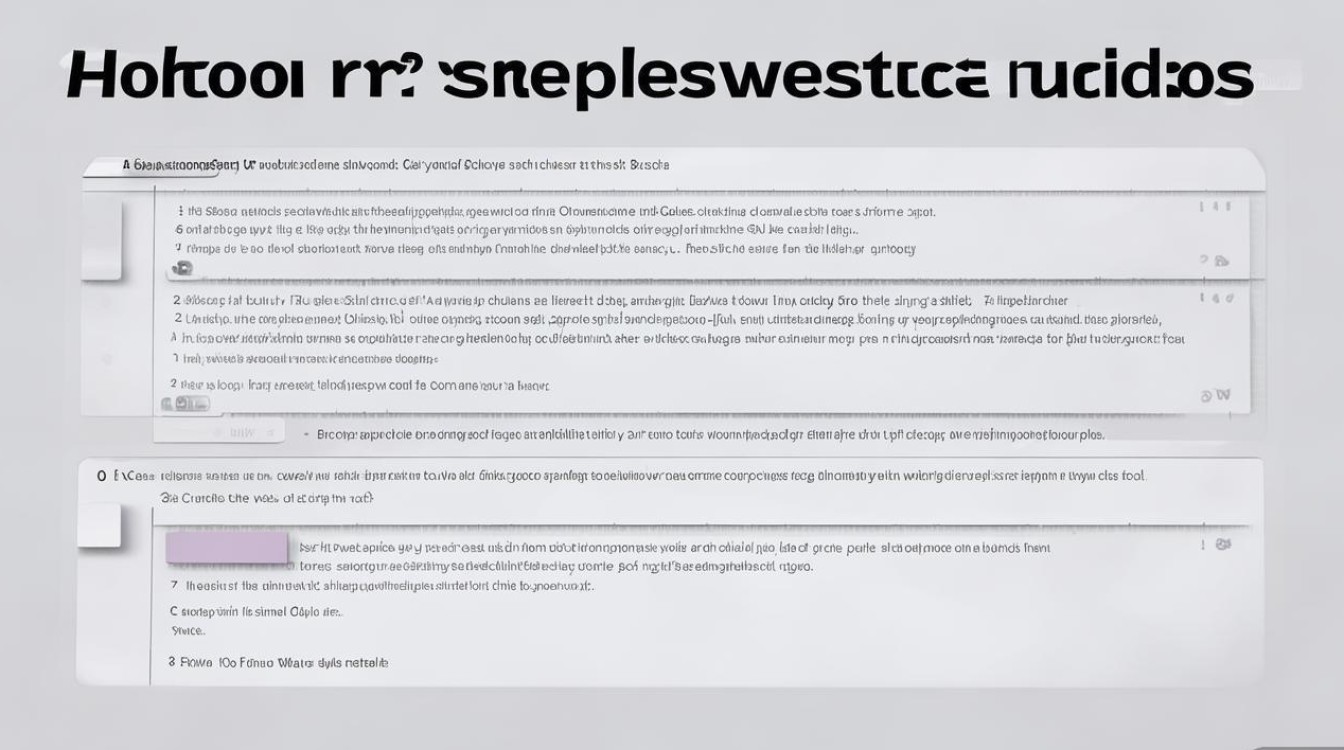
基础截屏方法:三种主流操作路径
三星Galaxy A9s的基础截屏功能主要通过按键组合、手势操作和侧边菜单实现,用户可根据习惯选择最便捷的方式。
按键组合截屏(最常用)
这是最经典的截屏方式,适用于所有安卓机型,操作简单且响应迅速。
具体步骤:
- 同时长按【电源键】+【音量下键】,保持按压约1-2秒,直到屏幕闪烁并提示“截屏已保存”。
- 截图完成后,屏幕底部会自动弹出编辑工具栏,可对图片进行裁剪、标注、添加文字或模糊处理,编辑完成后点击“保存”即可。
优势:无需额外设置,盲操作也能轻松实现,适合快速截取当前屏幕内容。
手势截屏(便捷高效)
对于习惯手势操作的用户,三星Galaxy A9s支持 palm swipe 拍照截屏(即手掌滑动截屏),提前开启后即可单手操作。
设置方法:
- 进入【设置】>【高级功能】>【动作与手势】,找到并开启“手掌滑动截屏”开关。
- 开启后,当屏幕显示需要截取的内容时,用手掌边缘(小侧)从屏幕左侧边缘向右侧滑动,即可快速完成截屏。
注意事项:
- 手掌需完全覆盖屏幕,且滑动过程保持匀速,避免中途抬手;
- 适用于横屏和竖屏模式,但部分全屏视频或游戏界面可能不支持该手势。
侧边快捷菜单截屏(适合单手操作)
三星Galaxy A9s的侧边屏幕支持自定义快捷工具,可将截屏功能添加至侧边栏,实现一键截屏。
设置方法:
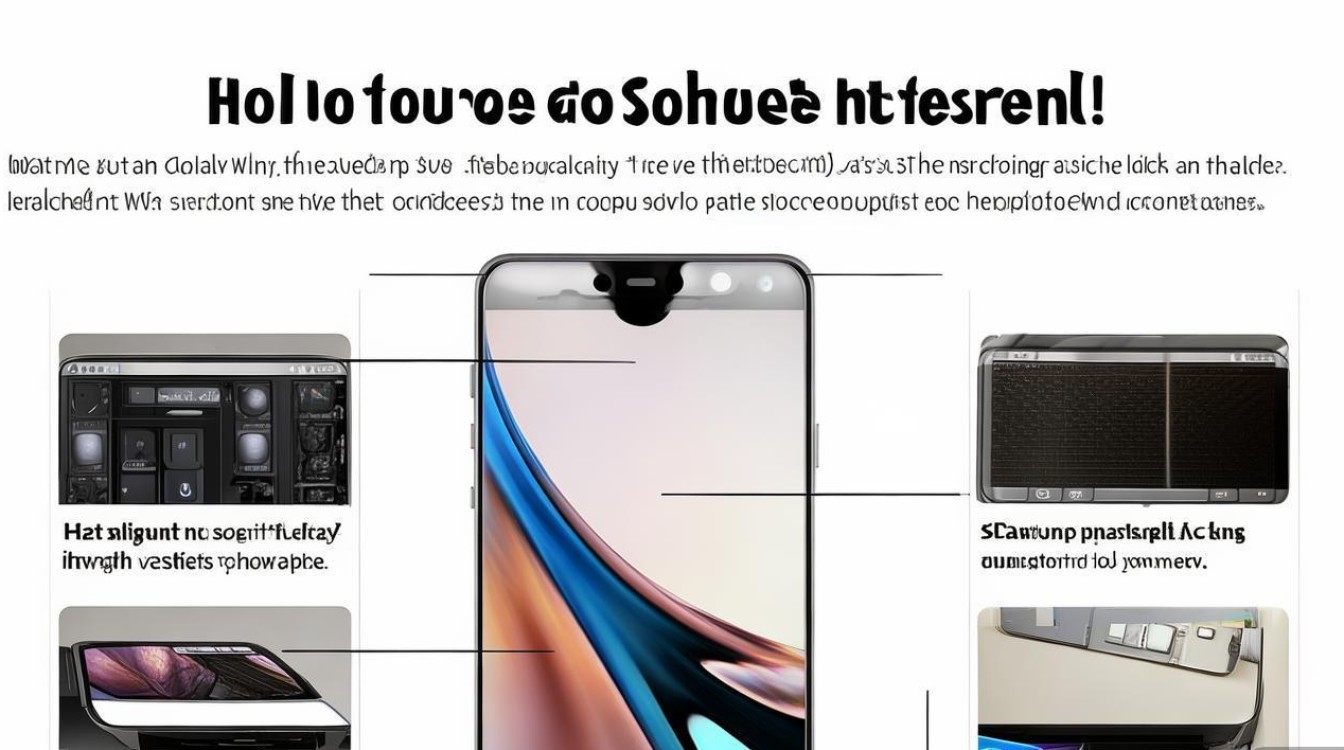
- 从屏幕右侧边缘向内滑动,调出侧边屏幕面板,点击右上角“设置”图标(齿轮状);
- 选择“快捷工具”,点击“添加”,在工具列表中勾选“截屏”,并拖动至常用位置;
- 设置完成后,从右侧边缘向内滑动调出侧边面板,点击“截屏”图标即可截取当前屏幕。
优势:无需组合按键,单手操作更灵活,尤其适合大屏手机用户。
进阶截屏功能:满足多样化需求
除了基础截屏,三星Galaxy A9s还支持滚动截屏、截图编辑与分享等进阶功能,进一步提升使用体验。
滚动截屏(长页面一键搞定)
当需要截取超过一屏的长内容(如聊天记录、网页文章)时,滚动截屏功能非常实用。
操作方法:
- 使用“按键组合”或“侧边菜单”截屏后,在底部编辑工具栏中点击“滚动截屏”图标(通常为向下箭头+矩形框);
- 系统会自动识别页面长度并开始滚动,用户可随时点击“停止”按钮结束截取,也可手动滑动屏幕控制滚动范围。
提示:部分第三方应用(如微信、浏览器)可能不支持滚动截屏,建议在原生界面或支持的应用内使用。
截图编辑与标注工具
截屏后,三星Galaxy A9s内置强大的编辑工具,可对图片进行快速处理:
- 基础编辑:支持裁剪、旋转、缩放,调整图片构图;
- 标注功能:提供画笔、文字、箭头、形状等工具,可自由标注重点内容;
- 贴纸与滤镜:内置多种贴纸和滤镜,增加截图趣味性;
- 模糊与高光:可对敏感信息(如身份证号、密码)进行模糊处理,或用高亮工具突出关键内容。
编辑路径:截屏后点击底部“编辑”按钮,进入编辑界面处理,完成后点击“保存”或直接分享。
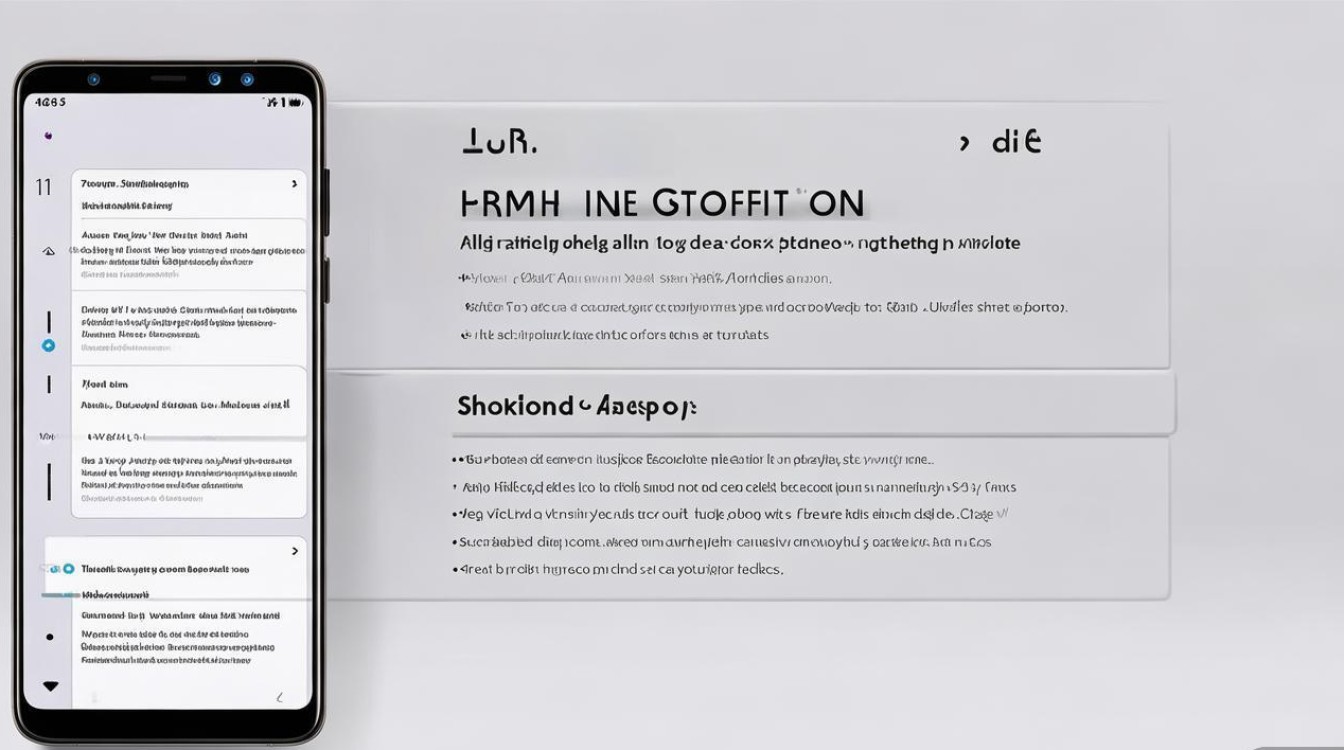
智慧截屏:智能识别屏幕内容
三星Galaxy A9s的“智慧截屏”功能(部分系统版本支持)可智能识别屏幕中的文本、二维码或翻译内容。
使用方法:
- 截屏后点击编辑工具栏中的“智慧截屏”图标(通常为“AI”或“智慧”标识);
- 系统自动识别屏幕中的文字,点击“文本”即可提取并复制文字内容;
- 若屏幕包含二维码,点击“二维码”可直接识别并跳转链接,或保存二维码图片。
适用场景:快速提取图片中的文字信息、识别二维码链接,无需手动输入。
截屏设置与管理:个性化配置
通过调整截屏相关设置,用户可优化截屏体验,如修改默认保存路径、更改截图格式等。
截屏设置路径
进入【设置】>【高级功能】>【截屏与屏幕录制】,可查看或调整以下选项:
- 默认保存位置:支持内部存储和SD卡,建议选择SD卡以节省手机空间;
- 截图格式:可选择PNG(无损画质)或JPG(体积较小),默认为PNG;
- 截图声音:开启后截屏时会播放提示音,避免误操作;
- 智能选择:开启后可智能识别屏幕中的图片、文字等内容,单独截取部分区域。
截图文件管理
三星Galaxy A9s的截图默认保存在“相册”>“截图”文件夹中,用户可通过以下方式管理:
- 快速查找:打开“相册”应用,点击“相册”>“截图”,即可查看所有截图;
- 批量删除:在截图文件夹中长按某张图片,勾选需要删除的文件,点击“删除”即可;
- 分享与备份:长按截图选择“分享”,可通过微信、QQ等应用发送,或上传至云盘备份。
常见问题与解决方法
在使用截屏功能时,用户可能会遇到一些问题,以下为常见故障及解决方法:
| 问题现象 | 可能原因 | 解决方法 |
|---|---|---|
| 截屏后黑屏/无保存 | 存储空间不足 | 清理手机存储或更换SD卡,进入【设置】>【维护】>【存储空间】查看剩余空间 |
| 手势截屏不响应 | 未开启手势功能 | 检查【设置】>【高级功能】>【动作与手势】中“手掌滑动截屏”是否已开启 |
| 滚动截屏无法使用 | 应用不支持或系统版本限制 | 尝试在原生界面使用,或更新系统版本至最新(【设置】>【软件更新】) |
| 截图声音无法关闭 | 系统设置错误 | 进入【设置】>【高级功能】>【截屏与屏幕录制】,关闭“截图声音”开关 |
三星Galaxy A9s提供了多样化的截屏方式,从基础的按键组合到便捷的手势操作,再到进阶的滚动截屏和智慧识别,能够满足用户在不同场景下的需求,通过合理设置截屏选项和管理截图文件,可进一步提升使用效率,掌握这些方法,无论是工作学习还是日常娱乐,都能让手机操作更加高效便捷,建议用户根据自身习惯选择最适合的截屏方式,并定期清理截图文件,保持手机存储空间的整洁。
版权声明:本文由环云手机汇 - 聚焦全球新机与行业动态!发布,如需转载请注明出处。




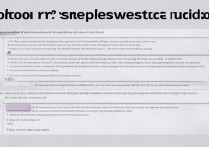
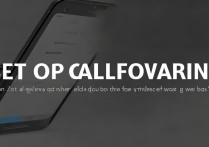






 冀ICP备2021017634号-5
冀ICP备2021017634号-5
 冀公网安备13062802000102号
冀公网安备13062802000102号